Πώς να χρησιμοποιήσετε το εργαλείο μεγεθυντικού φακού στα Windows 11
Microsoft Windows 11 Ήρωας / / September 13, 2022

Τελευταία ενημέρωση στις

Εάν δυσκολεύεστε να δείτε, η μεγέθυνση σε κείμενο και εικόνες μπορεί να σας βοηθήσει. Δείτε πώς μπορείτε να χρησιμοποιήσετε το εργαλείο Μεγεθυντικός φακός στα Windows 11.
Γνωρίζατε ότι τα Windows 11 διαθέτουν ένα εργαλείο μεγεθυντικού φακού που σας επιτρέπει να κάνετε μεγέθυνση σε κείμενο και άλλα μικροαντικείμενα; Το βοηθητικό πρόγραμμα είναι μέρος των Windows εδώ και αρκετό καιρό και εξακολουθεί να είναι διαθέσιμο στα Windows 11.
Μπορείτε να χρησιμοποιήσετε το εργαλείο μεγεθυντικού φακού για μεγέθυνση σε κείμενο και άλλα αντικείμενα στην οθόνη. Ο μεγεθυντικός φακός είναι βολικός εάν έχετε κακή όραση και το κείμενο σε μια σελίδα ή εφαρμογή δεν αυξάνεται.
Εάν συναντήσετε κάποιο κείμενο ή άλλο στοιχείο στον υπολογιστή σας που είναι δύσκολο να το δείτε, θα σας δείξουμε πώς να χρησιμοποιήσετε το εργαλείο Μεγεθυντικός φακός στα Windows 11.
Πώς να χρησιμοποιήσετε το εργαλείο μεγεθυντικού φακού στα Windows 11
Εάν διαθέτετε υπολογιστή και οθόνη που δεν σας προσφέρει εξ ολοκλήρου μια πανοραμική θέα του κειμένου και των αντικειμένων στην οθόνη, θα θέλετε να χρησιμοποιήσετε τον Μεγεθυντικό φακό.
Για να εκκινήσετε τον Μεγεθυντικό φακό, ακολουθήστε αυτά τα βήματα:
- Πάτα το κλειδί Windows, ψάχνω για μεγεθυντικός φακός, και μετά επιλέξτε το κορυφαίο αποτέλεσμα.
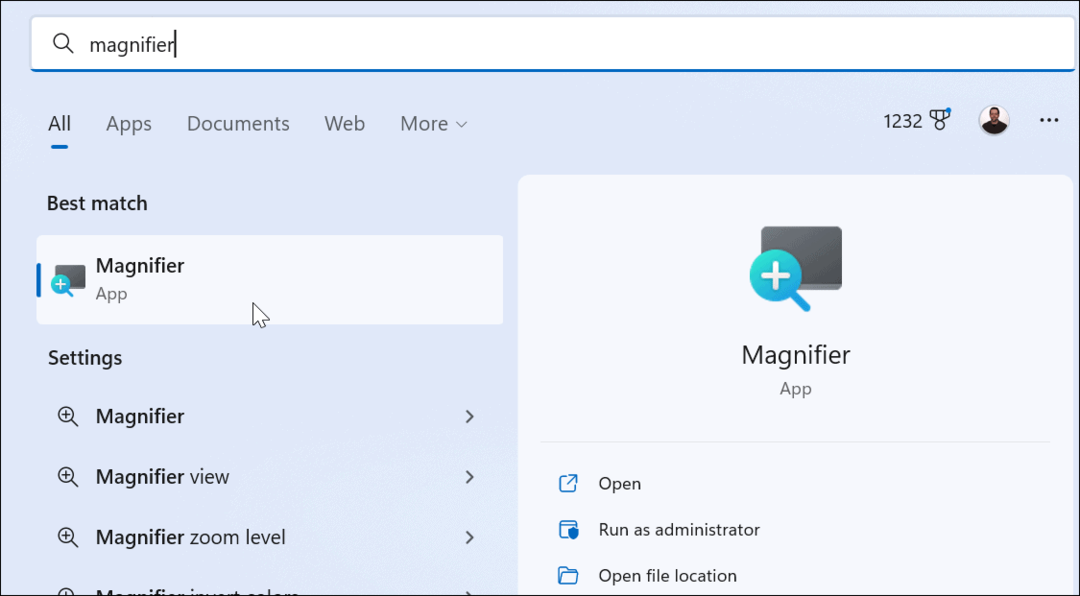
- Θα παρατηρήσετε μια μικρή γραμμή με χειριστήρια όταν ανοίξει το βοηθητικό πρόγραμμα Μεγεθυντικός φακός.
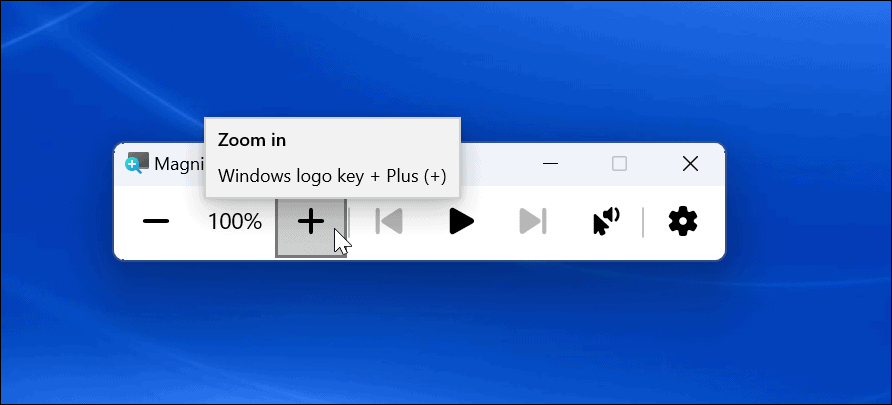
- Όταν θέλετε να κάνετε μεγέθυνση σε ένα στοιχείο, κάντε κλικ στο συν κουμπί.
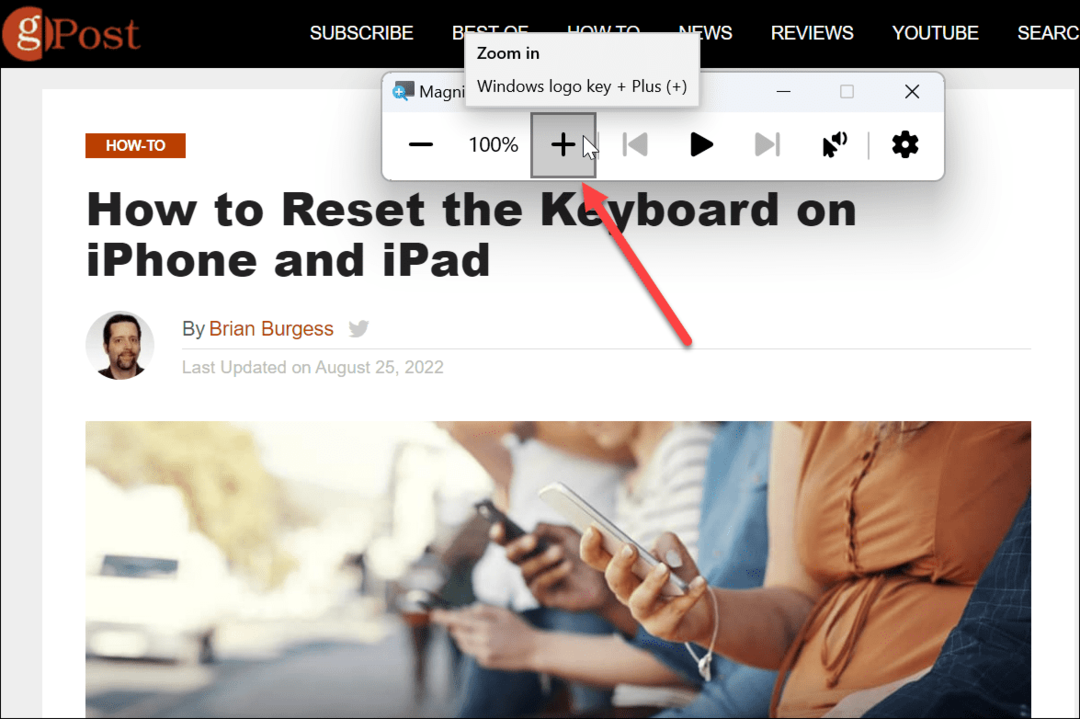
- Ο μεγεθυντικός φακός θα μεγεθύνει το κείμενο ή άλλα αντικείμενα. Για να μειώσετε το ζουμ, κάντε κλικ στο μείον κουμπί.
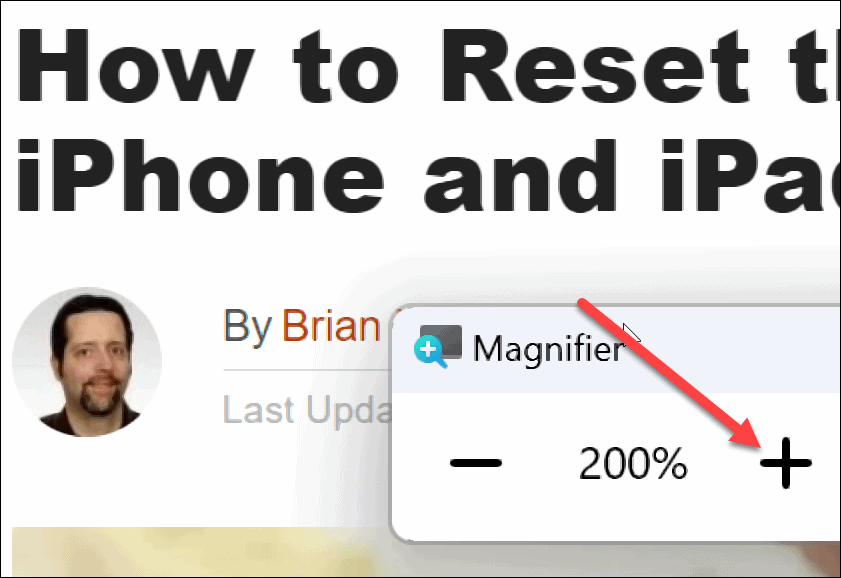
Μπορείτε να κάνετε μεγέθυνση ή σμίκρυνση των πραγμάτων που χρειάζεστε για καλύτερη προβολή. Αξίζει επίσης να σημειωθεί ότι ο μεγεθυντικός φακός έχει επιλογή ανάγνωσης. Κάντε κλικ στο Παίζω κουμπί για να σας διαβάσει το κείμενο δυνατά μέσω των ηχείων του συστήματός σας ή συνδεδεμένα ακουστικά.
Μπορεί να σας διαβάσει οτιδήποτε, όπως έγγραφα και ιστοσελίδες. Ένα μπλε πλαίσιο θα τονίσει το κείμενο ενώ διαβάζεται. Χτύπα το Αναπαραγωγή/Παύση κουμπί για να το σταματήσετε και να το ξεκινήσετε. Κάντε κλικ στα βέλη στα δεξιά ή στα αριστερά του Παίζω κουμπί για μετάβαση στην επόμενη παράγραφο ή επιστροφή σε μια ενότητα.
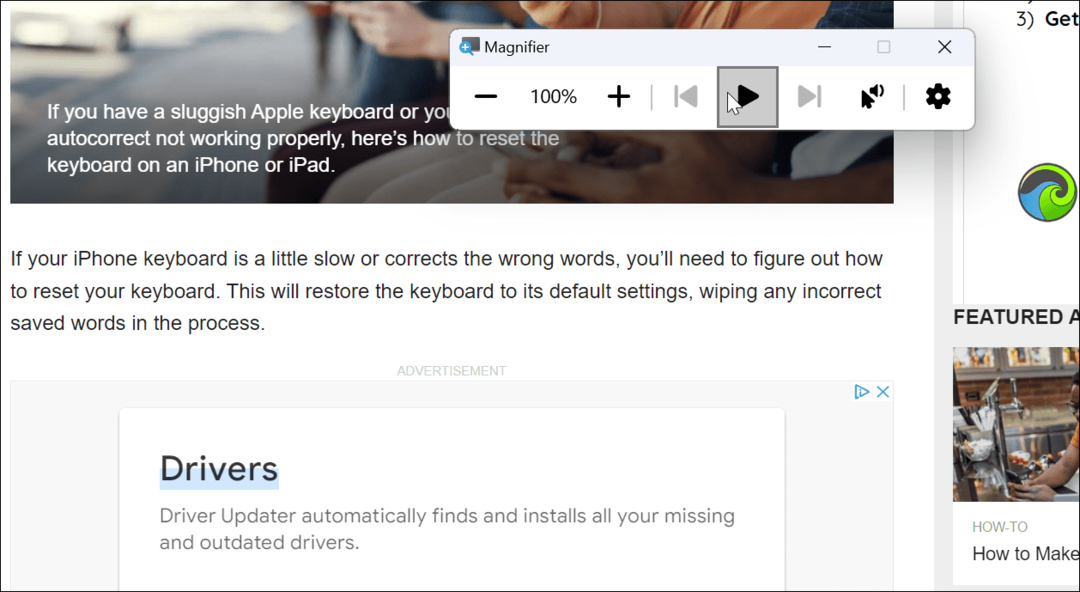
Χρησιμοποιήστε τις Ρυθμίσεις Εργαλείου μεγεθυντικού φακού
Από προεπιλογή, το εργαλείο μεγεθυντικού φακού θα αυξήσει το μέγεθος κατά 100% αυξήσεις και η φωνή που χρησιμοποιείται είναι άνδρας. Ίσως θέλετε να αλλάξετε αυτές τις ρυθμίσεις, γι' αυτό δείτε πώς.
Για να προσαρμόσετε τις ρυθμίσεις του μεγεθυντικού φακού, κάντε τα εξής:
- Με ανοιχτό το εργαλείο μεγεθυντικού φακού, κάντε κλικ στο Ρυθμίσεις κουμπί στα δεξιά.
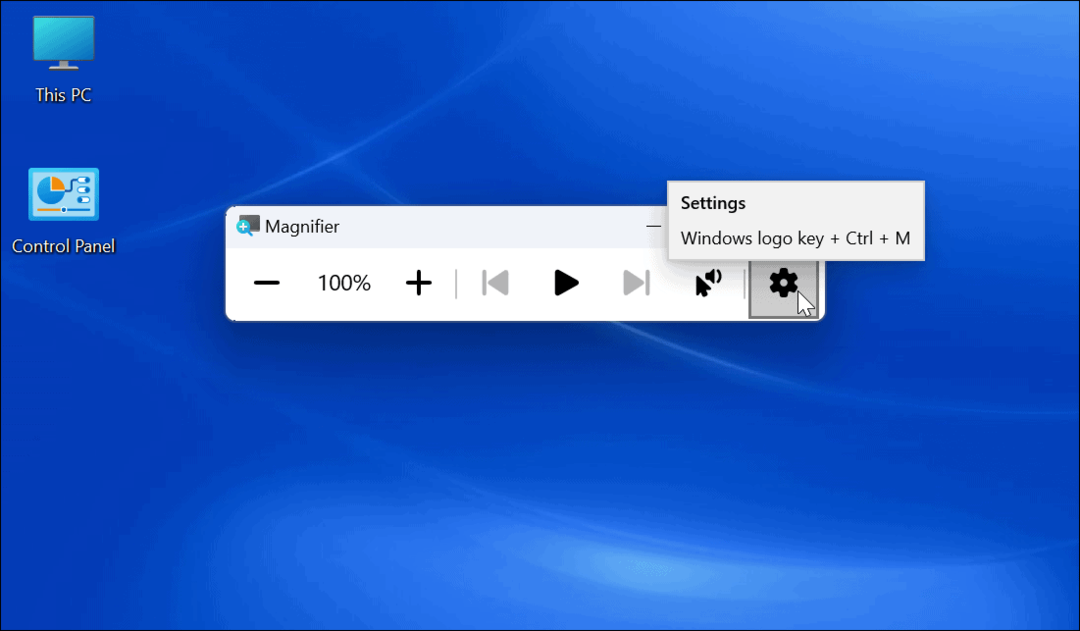
- Θα εμφανιστεί ένα αναπτυσσόμενο μενού— μπορείτε να αλλάξετε την ταχύτητα φωνητικής ανάγνωσης και τη φωνή του αναγνώστη εδώ.
- Για πρόσβαση σε πρόσθετες επιλογές, κάντε κλικ Μεταβείτε στις Ρυθμίσεις στο κάτω μέρος της οθόνης. Εναλλακτικά, χτυπήστε το Πλήκτρο Windows + Ctrl + M συντόμευση για να ανοίξετε απευθείας τις ρυθμίσεις του μεγεθυντικού φακού.
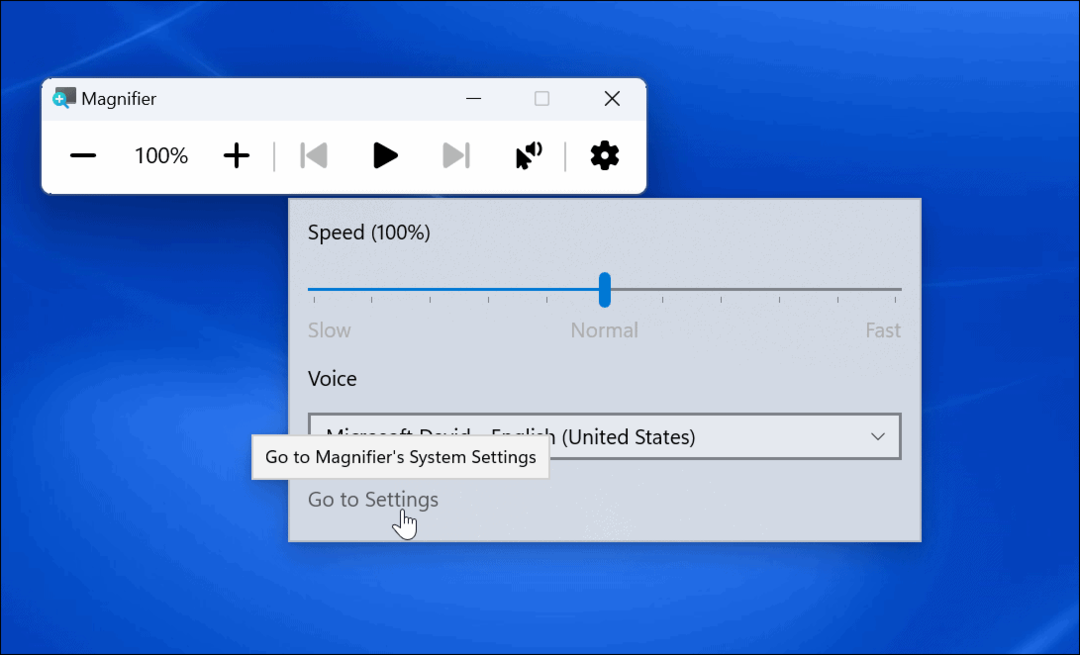
- Για να μειώσετε τις αυξήσεις του ζουμ, αναπτύξτε το Επίπεδο ζουμ και χρησιμοποιήστε το αναπτυσσόμενο μενού για να αλλάξετε προσαυξήσεις. Η χρήση αυτής της ρύθμισης είναι απαραίτητη εάν δεν χρειάζεστε 100% αυξήσεις και θέλετε κάτι στη μέση.
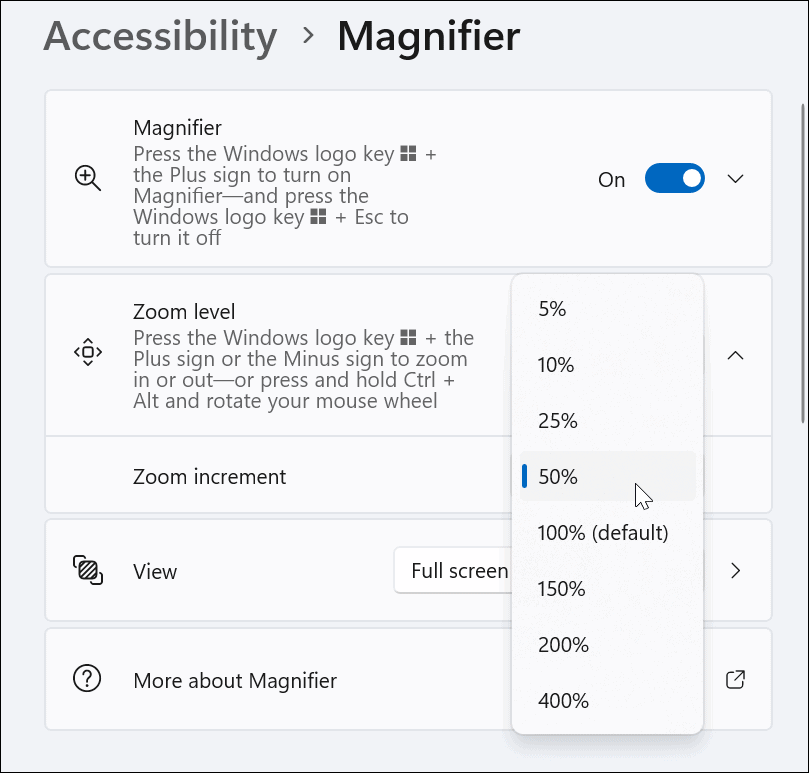
- Μπορείτε επίσης να αλλάξετε τα επίπεδα ζουμ χρησιμοποιώντας τα κουμπιά συν και μείον δίπλα στο Επίπεδο ζουμ.
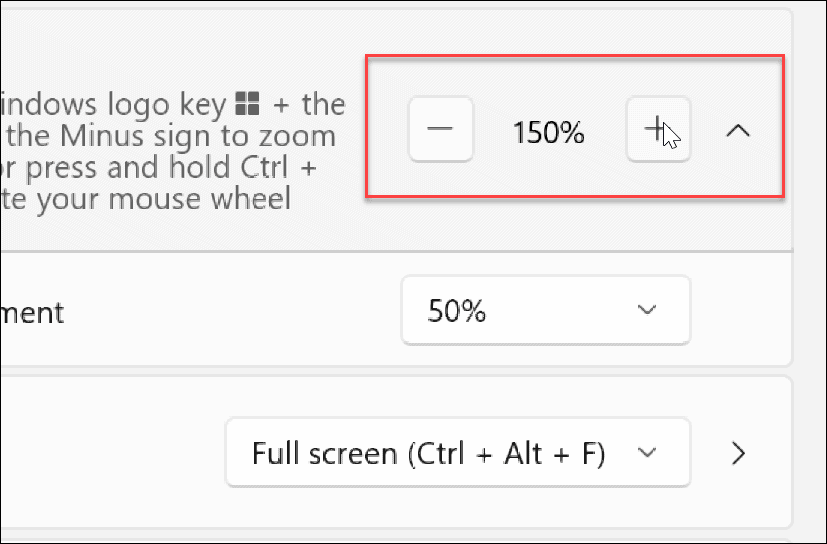
- Μπορείς να χρησιμοποιήσεις Ctrl + Alt + F για να λάβετε τον μεγεθυντικό φακό σε προβολή πλήρους οθόνης, αλλά μπορείτε να τον αλλάξετε σε διαφορετικό πλήκτρο για διάφορες προβολές.
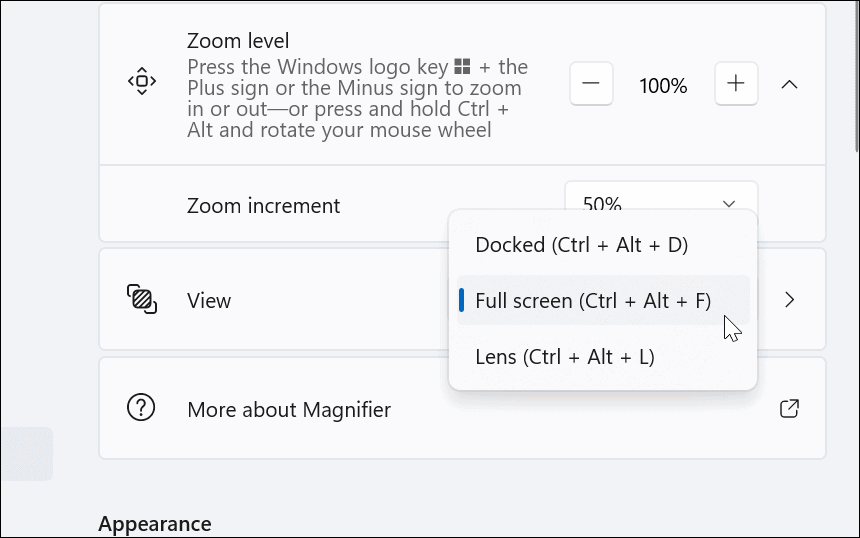
Βοηθήστε τα μάτια σας με το εργαλείο μεγεθυντικού φακού στα Windows 11
Το εργαλείο μεγεθυντικού φακού στον υπολογιστή σας διευκολύνει την προβολή εικόνων και λέξεων που είναι δύσκολο να δείτε. Εκτός από την παροχή βοήθειας σε άτομα με κακή όραση (συμπεριλαμβανομένης της ανάγνωσης φωναχτά) θα βοηθήσει στη μείωση της καταπόνησης των ματιών.
Τα Windows 11 δεν είναι το μόνο λειτουργικό σύστημα με μεγεθυντικό εργαλείο. Για παράδειγμα, μπορείτε να χρησιμοποιήσετε το μεγεθυντικό φακό στο iPhone σας για μεγέθυνση σε κείμενο και άλλα στοιχεία. Εάν είστε χρήστης της Apple, διαβάστε σχετικά λειτουργία ζουμ σε Mac.
Είναι επίσης σημαντικό να γνωρίζετε ότι μπορεί να θέλετε το κείμενο και τα αντικείμενα να είναι μεγαλύτερα χωρίς να χρησιμοποιήσετε το εργαλείο Μεγεθυντικός φακός. Σε αυτή την περίπτωση, μπορείτε προσαρμόστε τις ρυθμίσεις κλίμακας οθόνης στα Windows 11.
Πώς να βρείτε το κλειδί προϊόντος των Windows 11
Εάν πρέπει να μεταφέρετε τον αριθμό-κλειδί προϊόντος των Windows 11 ή απλά το χρειάζεστε για να κάνετε μια καθαρή εγκατάσταση του λειτουργικού συστήματος,...
Πώς να εκκαθαρίσετε την προσωρινή μνήμη, τα cookies και το ιστορικό περιήγησης του Google Chrome
Το Chrome κάνει εξαιρετική δουλειά στην αποθήκευση του ιστορικού περιήγησής σας, της προσωρινής μνήμης και των cookie για τη βελτιστοποίηση της απόδοσης του προγράμματος περιήγησής σας στο διαδίκτυο. Δικό της πώς να...
Αντιστοίχιση τιμών εντός του καταστήματος: Πώς να λαμβάνετε τιμές στο διαδίκτυο κατά τις αγορές σας στο κατάστημα
Η αγορά στο κατάστημα δεν σημαίνει ότι πρέπει να πληρώσετε υψηλότερες τιμές. Χάρη στις εγγυήσεις αντιστοίχισης τιμών, μπορείτε να λαμβάνετε εκπτώσεις στο διαδίκτυο ενώ κάνετε αγορές σε...



